PowerPoint 2007 línubil og jöfnun
Skilvirk notkun á <strong>línubili</strong> í PowerPoint 2007 kynningum getur aukið fagmennsku og virkni. Fylgdu einföldum skrefum til að fínstilla línubil og jöfnun.
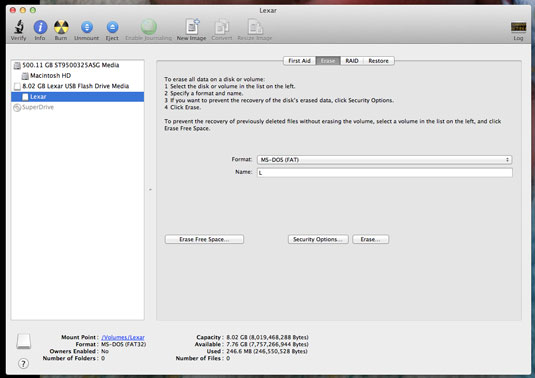
Disk Utility getur eytt diskunum þínum þannig að ekki er hægt að endurheimta skrár.
Þú gætir viljað eyða diskunum þínum, til dæmis ef þú hefur selt vélina til ókunnugs manns. En annars, nema þú sért heimsklassa njósnari, viltu líklega ekki gera þetta .
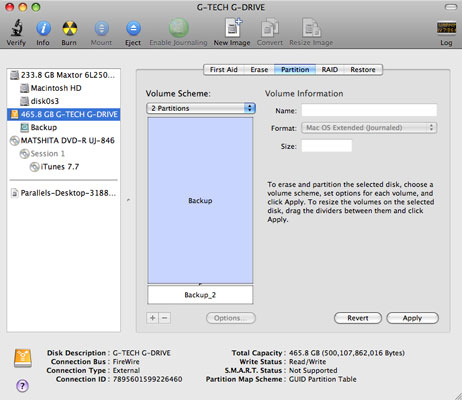
Diskaforrit getur skipt eða sundrað drifinu þínu í aðskilin bindi sem OS X meðhöndlar sem staka diska.
Það sem meira er, þú getur stækkað, minnkað eða bætt við skiptingum án þess að þurrka út gögnin á öllum harða disknum. Til að stækka hljóðstyrk, smelltu á heiti harða disksins í listanum til vinstri og smelltu síðan á Skipting flipann.
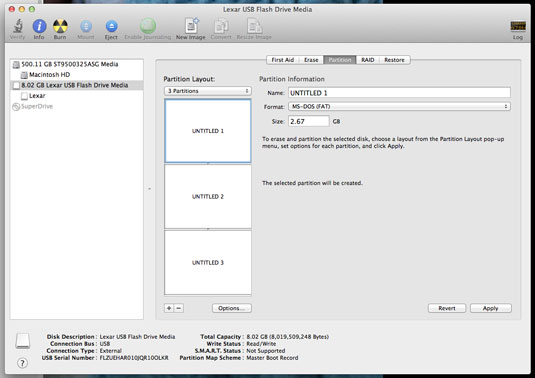
Veldu hljóðstyrkinn rétt fyrir neðan hljóðstyrkinn sem þú vilt stækka á listanum fyrir hljóðstyrk og smelltu á - hnappinn til að eyða því.
Þú getur nú nýtt þér nýlega losað pláss með því að draga skiptinguna neðst á skiptingunni sem þú ert að stækka. Að öðrum kosti skaltu úthluta nýrri stærð í reitnum sem fylgir. Ef þú átt eftir pláss skaltu smella á + hnappinn til að bæta við nýju bindi og gefa því nafn. Þegar þú ert búinn með þetta allt skaltu smella á Apply.
Veldu hljóðstyrkinn rétt fyrir neðan hljóðstyrkinn sem þú vilt stækka á listanum fyrir hljóðstyrk og smelltu á - hnappinn til að eyða því.
Þú getur nú nýtt þér nýlega losað pláss með því að draga skiptinguna neðst á skiptingunni sem þú ert að stækka. Að öðrum kosti skaltu úthluta nýrri stærð í reitnum sem fylgir. Ef þú átt eftir pláss skaltu smella á + hnappinn til að bæta við nýju bindi og gefa því nafn. Þegar þú ert búinn með þetta allt skaltu smella á Apply.
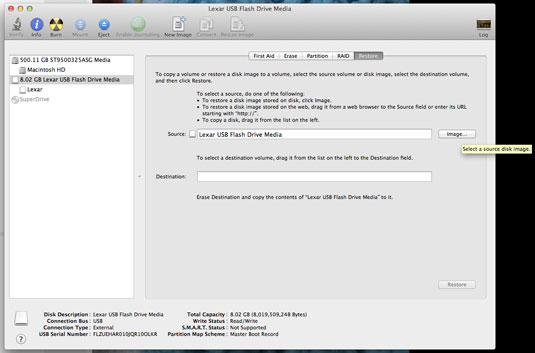
Disk Utility getur líka búið til diskamyndir, sem eru rafrænar skrár sem geyma aðrar skrár og möppur.
Hægt er að nota diskamyndir í mörgum tilgangi, svo sem að taka öryggisafrit, flytja skrár frá einum Mac til annars og senda skrár í tölvupósti.
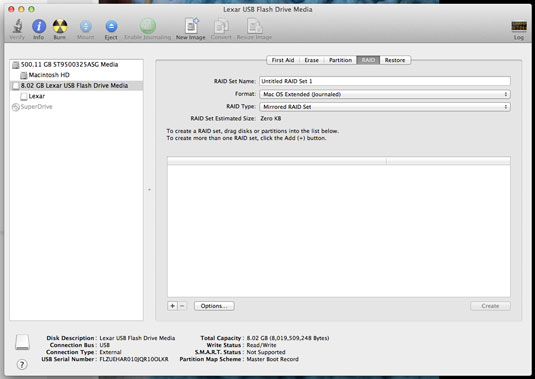
Og hér er munnfylli tæknifræðinga ef það var einhvern tíma: Diskaforrit getur líka búið til RAID kerfi, nördaspjall fyrir óþarfa fjölda óháðra diska.
Það er aðferð til að nota nokkra aðskilda harða diska sem eitt bindi.
Skilvirk notkun á <strong>línubili</strong> í PowerPoint 2007 kynningum getur aukið fagmennsku og virkni. Fylgdu einföldum skrefum til að fínstilla línubil og jöfnun.
Lærðu um mikilvægustu AI-námsaðferðirnar: Bayesians, symbolists og connectists. Fáðu dýrmæt innsýn í gervigreind!
Klippimyndir eru fyrirfram teiknuð almenn listaverk og Microsoft útvegar margar klippimyndir ókeypis með Office vörum sínum. Þú getur sett klippimyndir inn í PowerPoint skyggnuuppsetninguna þína. Auðveldasta leiðin til að setja inn klippimynd er með því að nota einn af staðgengunum á skyggnuútliti: Birta skyggnu sem inniheldur klippimynd […]
Fyllingarlitur - einnig kallaður skygging - er liturinn eða mynsturið sem fyllir bakgrunn einnar eða fleiri Excel vinnublaðsfrumna. Notkun skyggingar getur hjálpað augum lesandans að fylgjast með upplýsingum yfir síðu og getur bætt lit og sjónrænum áhuga á vinnublað. Í sumum tegundum töflureikna, eins og tékkabókarskrá, […]
Á einfaldasta stigi, megintilgangur ACT! er að þjóna sem staður til að geyma alla tengiliði sem þú hefur samskipti við daglega. Þú getur bætt við og breytt öllum tengiliðum þínum úr Tengiliðaupplýsingaglugganum vegna þess að hann inniheldur allar upplýsingar sem eiga við eina tiltekna skrá og […]
Notaðu þetta svindlblað til að hoppa beint inn í að nota Discord. Uppgötvaðu gagnlegar Discord vélmenni, öpp sem þú getur samþætt og ráð til að taka viðtöl við gesti.
OpenOffice.org skrifstofusvítan hefur fullt af verkfærum til að auðvelda vinnu. Þegar þú ert að vinna í OpenOffice.org skaltu kynnast aðgerðastikunni (sem lítur nokkurn veginn eins út í öllum forritum) og helstu tækjastikuhnappa til að fá aðstoð við grunnskipanir fyrir flest verkefni.
Bombe vél Alan Turing var ekki hvers kyns gervigreind (AI). Reyndar er þetta ekki einu sinni alvöru tölva. Það braut Enigma dulmálsskilaboð, og það er það. Hins vegar vakti það umhugsunarefni fyrir Turing, sem að lokum leiddi til ritgerðar sem bar yfirskriftina „Computing Machinery and Intelligence“? sem hann gaf út á fimmta áratugnum sem lýsir […]
Getan til að búa til einingakerfi hefur verulegan ávinning, sérstaklega í viðskiptum. Hæfni til að fjarlægja og skipta út einstökum íhlutum heldur kostnaði lágum á sama tíma og það leyfir stigvaxandi endurbætur á bæði hraða og skilvirkni. Hins vegar, eins og með flest annað, er enginn ókeypis hádegisverður. Einingahlutfallið sem Von Neumann arkitektúrinn veitir kemur með nokkrum […]
Ef þú þyrftir að velja tíu hluti sem auðvelt er að gleyma en afar gagnlegt til að muna um QuarkXPress, þá væru þeir á eftirfarandi lista, kæri lesandi, þeir. Namaste. Talaðu við viðskiptaprentarann þinn. Öll prentverkefni byrja og enda á prentaranum. Það er vegna þess að aðeins prentarar þekkja takmarkanir sínar og þær þúsundir leiða sem verkefni geta verið […]



